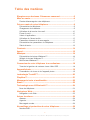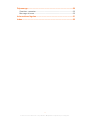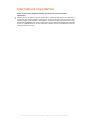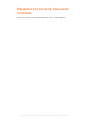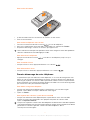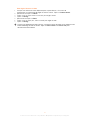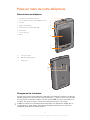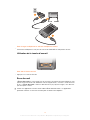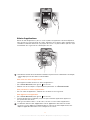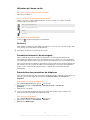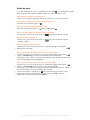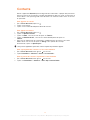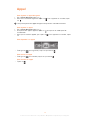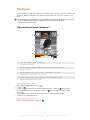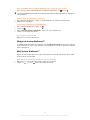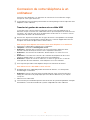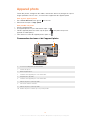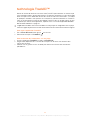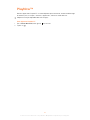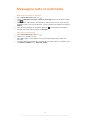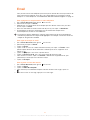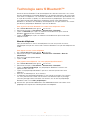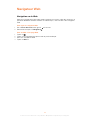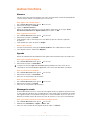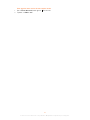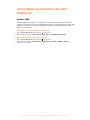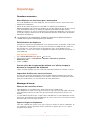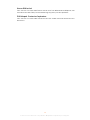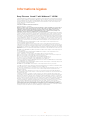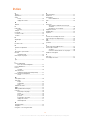Sony Yendo Le manuel du propriétaire
- Catégorie
- Téléphones portables
- Taper
- Le manuel du propriétaire

Sony Ericsson
Yendo
™
with Walkman™
Guide détaillé de l'utilisateur

Table des matières
Elargissez vos horizons. Découvrez comment.........................5
Mise en route................................................................................6
Premier démarrage de votre téléphone...............................................7
Prise en main de votre téléphone...............................................9
Présentation du téléphone..................................................................9
Chargement de la batterie...................................................................9
Utilisation de la touche d'accueil.......................................................10
Écran Accueil....................................................................................10
Volets d'applications.........................................................................11
Utilisation de l'écran tactile................................................................12
Paramètres Internet et de messagerie...............................................12
Présentation des paramètres du téléphone.......................................12
Saisir du texte...................................................................................13
Contacts .....................................................................................14
Appel............................................................................................15
Musique.......................................................................................16
Présentation du lecteur Walkman™..................................................16
Widget du lecteur Walkman™...........................................................17
Mini-lecteur Walkman™....................................................................17
Connexion de votre téléphone à un ordinateur.......................18
Transfert et gestion de contenu via un câble USB.............................18
Appareil photo............................................................................19
Commandes du viseur et de l'appareil photo....................................19
technologie TrackID™...............................................................20
PlayNow™...................................................................................21
Messagerie texte et multimédia................................................22
Email............................................................................................23
Technologie sans fil Bluetooth™..............................................24
Nom du téléphone............................................................................24
Navigateur Web..........................................................................25
Navigation sur le Web.......................................................................25
Autres fonctions.........................................................................26
Alarmes.............................................................................................26
Agenda.............................................................................................26
Messagerie vocale............................................................................26
Verrouillage et protection de votre téléphone.........................28
Numéro IMEI.....................................................................................28
2
Il existe une version Internet de cette publication. © Imprimez-la uniquement pour usage privé.

Dépannage..................................................................................29
Questions courantes.........................................................................29
Messages d'erreur............................................................................29
Informations légales..................................................................31
Index............................................................................................32
3
Il existe une version Internet de cette publication. © Imprimez-la uniquement pour usage privé.

Informations importantes
Avant d'utiliser votre téléphone mobile, veuillez lire le livret Informations
importantes.
Certains services et certaines fonctions décrits dans ce guide de l'utilisateur ne sont pas pris en
charge dans tous les pays/régions ou par tous les réseaux et/ou fournisseurs de services dans
toutes les régions. Sans limitation, cela s'applique au numéro d'urgence international 112. Pour
déterminer la disponibilité d'un service ou d'une fonction spécifique et de l'application éventuelle
d'un accès supplémentaire ou de frais d'utilisation, veuillez contacter votre opérateur réseau ou
votre fournisseur de services.
4
Il existe une version Internet de cette publication. © Imprimez-la uniquement pour usage privé.

Mise en route
Pour insérer la carte SIM
1
2
1
Retirez le cache batterie.
2
Faites glisser la carte SIM dans son logement en dirigeant les contacts dorés vers
le bas.
Pour insérer ou supprimer une carte mémoire
Il se peut que vous deviez acheter une carte mémoire séparément.
1
Insérez la carte mémoire en dirigeant les contacts dorés vers le bas.
2
Pour supprimer la carte mémoire, appuyez sur le bord de la carte mémoire vers
l'intérieur puis relâchez immédiatement.
6
Il existe une version Internet de cette publication. © Imprimez-la uniquement pour usage privé.

Pour insérer la batterie
1
2
1
Insérez la batterie avec les connecteurs en face les uns des autres.
2
Fixez le cache batterie.
Pour mettre le téléphone sous tension
1
Pressez et maintenez enfoncée la touche
en haut du téléphone.
2
Saisissez le code PIN de votre carte SIM, si demandé, puis sélectionnez Termin..
3
Au premier démarrage, suivez les instructions qui apparaissent.
Votre code PIN est fourni par votre opérateur réseau. Pour corriger une erreur faite pendant la
saisie du code PIN de la carte SIM, appuyez sur
.
Pour désactiver le téléphone
•
Appuyez et maintenez la touche sur le dessus du téléphone jusqu'à ce qu'il
s'éteigne.
Pour verrouiller l'écran
•
Lorsque l'écran est actif, appuyez brièvement sur la touche .
Pour déverrouiller l'écran
•
Lorsque l'écran est verrouillé, appuyez brièvement sur la touche .
Premier démarrage de votre téléphone
La première fois que vous démarrez votre téléphone, un assistant de configuration vous
aide à saisir les paramètres de téléphone essentiels. Suivez les étapes pour sélectionner
votre langue, importer vos contacts SIM et paramétrer la date et l'heure, respectivement.
Si vous le préférez, vous pouvez ignorer des étapes et accéder à l'Assistant de configuration
plus tard le menu des paramètres du téléphone.
Pour définir la langue du téléphone
1
Lorsque vous démarrez le téléphone pour la première fois, une liste des langues
apparaît. Faites défiler la liste puis sélectionnez votre langue.
2
Tapez sur Termin..
Pour importer des contacts à partir d'une carte SIM
•
Lorsque vous démarrez votre téléphone pour la première fois avec une carte SIM
insérée, l'Assistant de configuration vous propose d'importer les contacts SIM.
Tapez sur Importer contacts.
Lorsque vous copiez des contacts entre deux téléphones en utilisant votre carte SIM, la quantité
et le type d'information que vous pouvez transférer pour chaque contact est limité. Pour obtenir
plus d'aide sur comment copier des contatcs entre deux téléphones, allez à
www.sonyericsson.com/support
.
7
Il existe une version Internet de cette publication. © Imprimez-la uniquement pour usage privé.

Pour régler l'heure et la date
1
Lorsque vous démarrez votre téléphone pour la première fois, l'Assistant de
configuration vous demande de régler la date et l'heure. Tapez sur Date et heure.
2
Recherchez et tapez sur Heure.
3
Tapez sur les champs heures et minutes pour régler l'heure.
4
Tapez sur Enreg..
5
Recherchez et tapez sur Date.
6
Tapez sur les champs jour, mois et année pour régler la date.
7
Tapez sur Enreg..
Lorsque vous paramétrez la date et l'heure, vous pouvez aussi sélectionner vos préférences de
format d'affichage de date et d'heure. Tapez sur Format horaire ou Format date pour
sélectionner le format désiré.
8
Il existe une version Internet de cette publication. © Imprimez-la uniquement pour usage privé.

Prise en main de votre téléphone
Présentation du téléphone
1 Connecteur 3.5 mm Audio Video Plus
5
8
6
1
2
3
4
7
2 Touche de mise sous tension/verrouillage de l'écran
3 Écouteur
4 Support de la dragonne
5 Connecteur pour chargeur/câble USB
6 Écran tactile
7 Touche d'accueil
8 Micro
9 Touche de volume
9
10
11
10 Objectif de l'appareil photo
11 Haut-parleur
Chargement de la batterie
Lorsque vous achetez votre téléphone, la batterie est partiellement chargée. Cela pourrait
prendre quelques minutes pour que l'icône de la batterie apparaisse sur l'écran lorsque
vous connectez le câble du chargeur à source d'alimentation, tels qu'un port USB ou un
chargeur. Vous pouvez toujours utiliser votre téléphone lorsqu'il est en charge.
La batterie commence à se décharger peu de temps après son chargement complet, puis se
recharge après un certain temps. Cela permet de prolonger sa durée de vie ; le niveau de
chargement affiché peut être inférieur à 100 %.
9
Il existe une version Internet de cette publication. © Imprimez-la uniquement pour usage privé.

1
2
Pour charger le téléphone en utilisant l'adaptateur secteur
•
Connectez le téléphone à une prise en utilisant le câble USB et l'adaptateur secteur.
Utilisation de la touche d'accueil
Pour aller à l'écran Accueil
•
Appuyez sur la touche Accueil.
Écran Accueil
L'Écran d'accueil est la passerelle vers les fonctions principales de votre téléphone. Vous
pouvez le personnaliser avec différentes icônes d'applications, raccourcis, fonds d'écrans
et plus. L'Écran d'accueil s'étend au delà de l'écran physique en largeur, vous donnant
plus d'espace à utiliser.
Fermez vos applications ouvertes avant d'aller à
Écran d'accueil. Sinon, ces applications
pourraient continuer à s'exécuter en arrière-plan et ralentir votre téléphone.
10
Il existe une version Internet de cette publication. © Imprimez-la uniquement pour usage privé.

Januar
y
, 2
0
1
0
0
Volets d'applications
Utilisez le volet d'applications pour un accès rapide aux applications de votre téléphone.
Vous pouvez aussi personnaliser vos volets. Souvenez-vous que les volets d'applications
s'étendent au delà des dimensions physiques de l'écran. Il se pourrait donc que vous ayez
à faire défiler vers la gauche ou la droite pour tout voir.
Un indicateur en haut de l'écran affiche le volet dans lequel vous êtes actuellement. Par exemple,
indique que vous êtes dans le volet du milieu.
Pour ouvrir les volets d'applications
Il existe deux manières d'ouvrir les volets d'applications :
•
Dans l'Écran d'accueil, faites glisser vers le haut.
•
Effleurez vers le haut depuis n'importe quel emplacement sur l'Écran d'accueil.
Pour parcourir les volets d'applications
•
Dans les volets d'applications, effleurez vers la droite ou vers la gauche.
Pour déplacer une application
1
Dans l'Écran d'accueil, faites glisser
vers le haut.
2
Touchez longuement un élément jusqu'à ce que l'icône de l'application apparaisse
aux quatre coins de l'écran.
3
Faites glisser l'élément dans l'un des coins, ou dans un autre volet d'applications.
Les éléments dans les volet d'applications sont les applications elles-même et non des
raccourcis. Si vous déplacez un élément depuis un volet vers un autre emplacement, vous
déplacez l'application elle-même, et ne créez pas un raccourcis.
11
Il existe une version Internet de cette publication. © Imprimez-la uniquement pour usage privé.

Utilisation de l'écran tactile
Pour ouvrir un élément ou le mettre en valeur
•
Appuyez sur l'élément.
Pour sélectionner ou désélectionner des options
•
Tapez sur la case à cocher correspondante, ou, dans certains cas, tapez à côté du
nom de l'option pour permuter.
Case à cocher sélectionnée
Case à cocher désélectionnée
Activé
Désactivé
Pour revenir à l'écran précédent
•
Tapez sur , lorsque cette option est disponible.
Défilement
Faites défiler en déplaçant votre doigt verticalement sur l'écran. Sur certaines pages web,
vous pouvez aussi faire défiler horizontalement.
Faire glisser ou effleurer n'activera rien sur l'écran.
Paramètres Internet et de messagerie
Pour la majorité des réseaux mobiles et opérateurs, les paramètres internet et de
messagerie sont déjà installés dans votre téléphone. Dans certains cas, ces paramètres
sont téléchargés la première fois que vous activez votre téléphone avec la carte SIM insérée.
Vous pouvez ajouter et modifier les paramètres internet et de réseau de votre téléphone à
tout moment, ou vous pouvez les obtenir automatiquement. Contactez votre opérateur
réseau si vous nécessitez plus d'informations à propos des paramètres de votre
abonnement.
Présentation des paramètres du téléphone
Vous pouvez personnaliser des paramètres du téléphone pour l'adapter à votre goût. Par
exemple, vous pouvez régler les paramètres d'Heure et date et de Langue du
téléphone.
Pour modifier la langue du téléphone
1
Dans l'Écran d'accueil, faites glisser
vers le haut.
2
Recherchez et tapez sur Paramètres > Langue et saisie > Langue du
téléphone.
3
Sélectionnez une option.
Si vous vous trompez de langue et que vous n'arrivez pas à lire les menus, visitez le site
www.sonyericsson.com/support
pour obtenir de l'aide.
Pour activer le mode Avion
1
Dans l'Écran d'accueil, faites glisser
vers le haut.
2
Recherchez et tapez sur Paramètres > Général.
3
Sélectionnez Mode Avion.
12
Il existe une version Internet de cette publication. © Imprimez-la uniquement pour usage privé.

Saisir du texte
Il y a deux méthodes de saisie : multifrappe et texte rapide . La méthode texte rapide
utilise le dictionnaire intégré au téléphone pour vous aider à épeler les mots.
Pour afficher le clavier et saisir du texte
•
Tapez sur un champ de texte pour afficher le clavier, puis saisissez votre texte.
Pour basculer entre les minuscules et les majuscules
•
Avant de saisir une lettre, tapez sur .
Pour activer le verrouillage des majuscules
•
Avant de saisir un mot, tapez sur jusqu'à l'affichage de .
Pour saisir des chiffres en utilisant le pavé numérique
•
Lorsque vous saisissez du texte, tapez sur
. Un pavé numérique s'affiche.
Pour insérer des symboles
•
Lorsque vous saisissez du texte, tapez sur
. Un pavé numérique avec des
symboles s'affiche.
Pour changer de langue de saisie
1
Lorsque vous saisissez du texte, tapez sur l'icône de langage, par exemple,
.
2
Sélectionnez une option.
Pour saisir du texte en utilisant la saisie de texte prédictive
1
Lorsque vous saisissez du texte, tapez sur l'icône de langage, par exemple, .
2
Tapez sur Prédictif pour passer à la méthode de saisie multifrappe.
3
Pour écrire un mot, tapez sur la touche de caractère autant de fois que nécessaire
jusqu'à l'affichage de la lettre appropriée.
Pour saisir du texte en utilisant la saisie de texte rapide
1
Lorsque vous saisissez du texte, tapez sur l'icône de langage, par exemple, .
2
Tapez sur Texte rapide pour passer à la saisie de texte rapide.
3
Pour écrire un mot, tapez sur chaque touche de caractère une seule fois, même si
la lettre concernée n'est pas la première de la touche.
4
Tapez sur le mot qui s'affiche ou sur
pour sélectionner un mot dans la liste.
5
Si le mot recherché ne figure pas dans la liste, tapez sur Épeler, faites les
modifications nécessaires et tapez sur Enreg..
13
Il existe une version Internet de cette publication. © Imprimez-la uniquement pour usage privé.

Contacts
Utilisez l'application Contacts pour enregistrer des informations à propos des personnes
que vous connaissez. Entrez leurs numéros de téléphone, adresses email, anniversaires et
autres détails. Vous pouvez garder trace de toutes vos communications avec un contact
en particulier.
Pour appeler un contact
1
Dans l'Écran d'accueil, tapez sur .
2
Tapez sur le contact.
3
Tapez sur le numéro de téléphone désiré du contact.
Pour ajouter un contact
1
Dans l'Écran d'accueil, tapez sur .
2
Tapez sur Ajouter contact.
3
Tapez sur Nom, saisissez le nom et tapez sur Termin..
4
Tapez sur Numéro de tél., saisissez le numéro de téléphone et tapez sur
Termin..
5
Saisissez ou sélectionnez les informations supplémentaires du contact, puis faites
défiler l'écran vers le haut et tapez sur Enreg.. Pour ajouter des champs
d'information, tapez sur Ajouter plus.
Vous pouvez également ajouter des contacts à partir du journal des appels.
Pour sauvegarder des contacts sur une carte mémoire
1
Dans l'Écran d'accueil, faites glisser
vers le haut.
2
Tapez Paramètres > Contacts > Sauv. sur carte mém..
Pour restaurer des contacts à partir de la carte mémoire
1
Dans l'Écran d'accueil, faites glisser vers le haut.
2
Tapez sur Paramètres > Contacts > Rest. dep. carte mémoire.
14
Il existe une version Internet de cette publication. © Imprimez-la uniquement pour usage privé.

Appel
Pour émettre un appel d'urgence
1
Dans l'Écran d'accueil, tapez sur .
2
Saisissez le numéro d'urgence et tapez sur . Pour supprimer un numéro, tapez
sur .
Vous pouvez passer des appels d'urgence lorsqu'aucune carte SIM est insérée.
Pour émettre un appel
1
Dans l'Écran d'accueil, tapez sur .
2
Si le journal des appels apparaît, tapez sur pour passer en mode pavé de
numérotation.
3
Saisissez le numéro à appeler, puis tapez sur
. Pour supprimer un numéro, tapez
sur .
Pour répondre à un appel
•
Faites glisser vers la gauche jusqu'à ce qu'il touche .
Pour refuser un appel
•
Faites glisser vers la droite jusqu'à ce qu'il touche .
Pour terminer un appel
•
Tapez sur
15
Il existe une version Internet de cette publication. © Imprimez-la uniquement pour usage privé.

Musique
Tirez le meilleur parti de votre Walkman™. Ecoutez de la musique, des livres audio et des
podcasts. Gérez vos propres listes de lecture et envoyez vos chansons favorites à vos
amis.
Installez l'application Media Go™ sur votre ordinateur et transférez du contenu vers et depuis
la carte mémoire de votre téléphone. Media Go™ peut être téléchargé depuis
www.sonyericsson.com/support
.
Présentation du lecteur Walkman™
02:53
Jason Dgrewer
Talent
1
2
3
4
7
6
8
5
1
Parcourir la musique sur votre carte mémoire
2 Pochette (le cas échéant)
3 Accéder à la plage précédente de la file d'attente actuelle ou faire défiler vers l'arrière
4 Bouton lecture/pause
5 Indicateur de progression : avancer ou reculer en faisant glisser ou en tapant
6 Temps restant sur le morceau en cours de lecture
7 Accéder à la plage suivante de la file d'attente actuelle ou faire défiler vers l'avant
8 Afficher la file d'attente de lecture actuelle
Pour lire du contenu audio
1
Dans l'Écran d'accueil, tapez sur .
2
Tapez sur .
3
Tapez sur pour parcourir le contenu audio par artiste. Tapez sur pour parcourir
le contenu audio par liste de lecture. Tapez sur pour parcourir le contenu audio
par plage.
4
Faites défiler l'écran vers le haut ou vers le bas et recherchez une plage.
5
Tapez sur une plage pour la lire.
Pour interrompre une plage
•
Dans le lecteur Walkman™, tapez sur .
16
Il existe une version Internet de cette publication. © Imprimez-la uniquement pour usage privé.

Pour faire défiler de la musique rapidement vers l'avant ou vers l'arrière
•
Dans le lecteur de musique Walkman™, appuyez longuement sur ou sur .
Vous pouvez également faire glisser le marqueur de l'indicateur de progression vers la droite ou
vers la gauche.
Pour envoyer ou supprimer un morceau
1
Dans le lecteur Walkman™, tapez sur la pochette pour un morceau en particulier.
2
Sélectionnez une option.
Pour lire des listes de lecture intelligentes
1
Dans le lecteur Walkman™, tapez sur .
2
Tapez sur .
3
Sous Listes de lecture intelligentes, tapez sur une liste de lecture.
4
Tapez sur une plage pour la lire.
Pour régler le volume audio
•
Appuyez sur la touche de volume.
Widget du lecteur Walkman™
Le widget du lecteur Walkman™ apparaît sur votre Écran d'accueil lorsque vous réduisez
le lecteur Walkman™, mais vous pourriez avoir à effleurer l'écran vers la gauche ou la droite
pour le rechercher.
Mini-lecteur Walkman™
Utilisez le mini-lecteur Walkman™ pour commander les fonctions de lecture de musique
lorsque l'écran est verrouillé.
Pour utiliser le mini-lecteur lorsque l'écran est verrouillé
1
Appuyez sur la touche de volume pour activer le mini-lecteur.
2
Tapez sur , ou sur pour commander la lecture.
17
Il existe une version Internet de cette publication. © Imprimez-la uniquement pour usage privé.

Connexion de votre téléphone à un
ordinateur
Connecter votre téléphone à un ordinateur et commencez à transférer des images,
musique et autres types de fichiers.
Il se pourrait que vous ne puissiez pas transférer du contenu protégé contre la copie entre votre
téléphone et votre ordinateur.
Transfert et gestion de contenu via un câble USB
La manière la plus commune de transférer des fichiers entre votre téléphone et un
ordinateur est par l'utilisation d'un câble USB. Une fois que le téléphone et l'ordinateur sont
connectés, vous pouvez faire glisser et déposer du contenu de l'un à l'autre en utilisant
l'explorateur de fichiers de votre ordinateur.
Assurez-vous de placer les fichiers dans les types de dossiers correspondants. Par exemple,
placez vos fichiers de musique dans le dossier Musique. Les fichiers d'application Java font
exception. Vous devriez les placer dans le dossier Autres.
Pour faire glisser et déposer du contenu entre votre téléphone et un ordinateur
1
Connectez le câble USB au téléphone et à l’ordinateur.
2
Téléphone : Sélectionnez Stockage de masse.
3
Ordinateur : Attendez que la mémoire et la carte mémoire du téléphone soient
affichées comme des disques externes dans l'explorateur de fichiers.
4
Ordinateur : Sur le bureau de l’ordinateur, double-cliquez sur l’icône Poste de
travail.
5
Ordinateur : Pour afficher les dossiers de la mémoire du téléphone et de la carte
mémoire, double-cliquez sur l’icône représentant votre téléphone.
6
Ordinateur : Copiez vos fichiers et collez-les, ou faites-les glisser vers un dossier
correspondant de votre ordinateur, votre téléphone ou la carte mémoire.
Vous ne pouvez pas utiliser votre téléphone lorsque vous transférez des fichiers.
Pour débrancher le câble USB en toute sécurité
Ne débranchez pas le câble USB pendant le transfert de données, car cela risquerait
d’endommager ces dernières.
1
Ordinateur : Utilisez la fonction Retirer le périphérique en toute sécurité et éjecter le
média pour sélectionner le périphérique que vous désirez débrancher, puis cliquez
sur Éjecter.
2
Débranchez le câble USB.
Les instructions pour l'ordinateur peuvent varier en fonction du système d'exploitation. Pour plus
d'informations, voir la documentation du système d'exploitation de votre ordinateur.
18
Il existe une version Internet de cette publication. © Imprimez-la uniquement pour usage privé.

Appareil photo
Prenez des photos, enregistrez des vidéos, affichez des albums et partagez vos clips et
images préférées avec vos amis ; tout cela avec l'application de l'appareil photo.
Pour activer l’appareil photo
1
Dans l'Écran d'accueil, faites glisser vers le haut.
2
Recherchez et tapez sur App. photo.
Pour prendre une photo
1
Activez l’appareil photo.
2
Si l'appareil photo n'est pas sélectionné, tapez sur .
3
Pointez l'appareil photo vers votre sujet et tapez sur . Une photo est prise et
apparaît en mode aperçu.
4
Pour revenir au viseur de l'appareil photo, tapez sur
.
Commandes du viseur et de l'appareil photo
1
2
10
7
8
9
3
4
5
6
1
Le zoom n'est disponible qu'en mode vidéo
2 Prendre des photos
3 Quitter l'appareil photo
4 Permuter entre l'appareil photo et la caméra vidéo
5 Enregistrer des clips vidéo
6 Permuter entre l'appareil photo et la caméra vidéo
7 Afficher des photos et des clips vidéo
8 Sélectionner la durée de la vidéo
9 Afficher des photos et des clips vidéo
10 Nombre de photos restantes que vous pouvez prendre
19
Il existe une version Internet de cette publication. © Imprimez-la uniquement pour usage privé.

technologie TrackID™
Utilisez le service de reconnaissance musicale TrackID™ pour identifier un morceau que
vous entendez lire dans votre environnement. Enregistrez simplement un court échantillon
de la musique et vous obtiendrez le nom de l'artiste, le titre et les informations sur l'album
en quelques secondes. Vous pouvez aussi acheter les morceaux identifiés via TrackID™.
Pour un résultat optimal, utilisez la technologie TrackID™ dans un endroit calme. Si vous
ne pouvez pas utiliser cette application, reportez-vous à la section Impossible d'utiliser
des services Internet à la page 29.
L'application TrackID™ et le service TrackID™ ne sont pas pris en charge dans tous les pays/
toutes les régions ni par tous les réseaux et/ou fournisseurs de services dans toutes les régions.
Pour ouvrir l'application TrackID™
1
Dans l'Écran d'accueil, faites glisser
vers le haut.
2
Recherchez et tapez sur TrackID™
.
Pour rechercher des informations sur une plage
1
Ouvrez l'application TrackID™ et tapez sur Enregistrer.
2
Dirigez votre téléphone vers la source de musique. Les résultats sont affichés dans
l'écran des résultats.
3
Effleurez vers la gauche ou vers la droite pour afficher les résultats des recherches
précédentes.
20
Il existe une version Internet de cette publication. © Imprimez-la uniquement pour usage privé.
La page est en cours de chargement...
La page est en cours de chargement...
La page est en cours de chargement...
La page est en cours de chargement...
La page est en cours de chargement...
La page est en cours de chargement...
La page est en cours de chargement...
La page est en cours de chargement...
La page est en cours de chargement...
La page est en cours de chargement...
La page est en cours de chargement...
La page est en cours de chargement...
-
 1
1
-
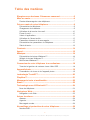 2
2
-
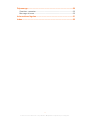 3
3
-
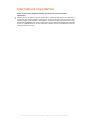 4
4
-
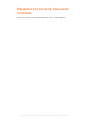 5
5
-
 6
6
-
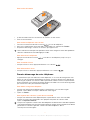 7
7
-
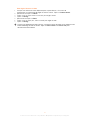 8
8
-
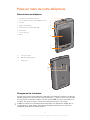 9
9
-
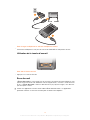 10
10
-
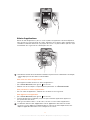 11
11
-
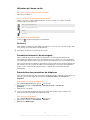 12
12
-
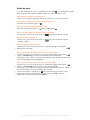 13
13
-
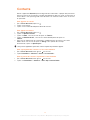 14
14
-
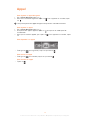 15
15
-
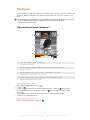 16
16
-
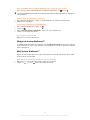 17
17
-
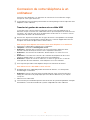 18
18
-
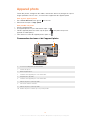 19
19
-
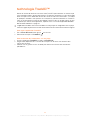 20
20
-
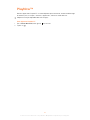 21
21
-
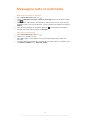 22
22
-
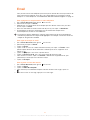 23
23
-
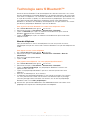 24
24
-
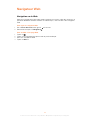 25
25
-
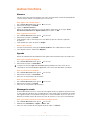 26
26
-
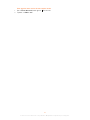 27
27
-
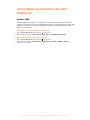 28
28
-
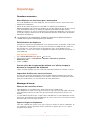 29
29
-
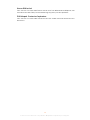 30
30
-
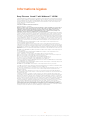 31
31
-
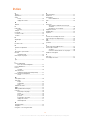 32
32
Sony Yendo Le manuel du propriétaire
- Catégorie
- Téléphones portables
- Taper
- Le manuel du propriétaire
Documents connexes
-
Sony Ericsson Live Manuel utilisateur
-
Sony Xperia Miro -ST23a Le manuel du propriétaire
-
Sony Ericsson Xperia E dual C1605 Le manuel du propriétaire
-
Sony Série LT28h Manuel utilisateur
-
Sony Ericsson Xperia E C1504 Le manuel du propriétaire
-
Samsung C2105 Manuel utilisateur
-
Sony XPERIA TABLET Z 16 GO 4G Le manuel du propriétaire
-
Sony Xperia C Manuel utilisateur
-
Sony Série Xperia Active Manuel utilisateur
-
Sony Ericsson Vivaz Le manuel du propriétaire